Với tính năng này trên iOS 17, việc chia sẻ mật khẩu trong gia đình đã trở nên đơn giản hơn
(Tổ Quốc) - Cách chia sẻ mật khẩu với các thành viên trong gia đình trên iOS 17 mà người dùng iPhone nên biết.
- Bất chấp iPhone mới ra mắt, người dân Nhật Bản chỉ trung thành với 2 mẫu iPhone cũ này, doanh số tăng gấp đôi khi iPhone 15 trình làng
- Apple gửi thư mời, chính thức xác nhận ra mắt thêm "siêu phẩm" mới sau iPhone 15
- Apple chỉ ra thói quen người dùng nên bỏ gấp, là nguyên nhân khiến iPhone bị chậm, hao pin!
- iPhone 16 sẽ có chip A18 và A18 Pro
- "Không nghề gì giàu hơn buôn điện thoại": Làm ra một chiếc iPhone 15 Pro Max chỉ mất 14 triệu, Apple bán giá gấp đôi?
Trong iOS 17, iCloud Keychain (Chuỗi khóa iCloud) đã được Apple cải tiến và bổ sung thêm khả năng chia sẻ thông tin đăng nhập liền mạch với bất kỳ ai theo diện “gia đình”. Đó là tính năng “Mật khẩu gia đình” (Family Password).
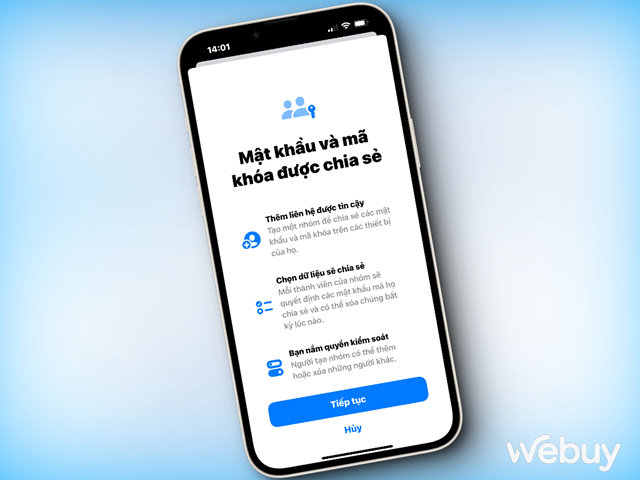
Với Family Password, người dùng có thể dễ dàng chia sẻ mật khẩu và mã khóa với các thành viên trong gia đình, cũng như dễ dàng quản lý các tài khoản trực tuyến của họ mà không cần phải nhớ mật khẩu cho từng tài khoản tại các trang mua sắm online, dịch vụ trực tuyến hay bất cứ tài khoản nào mà các thành viên trong gia đình thường sử dụng chung.
Về cơ bản, những “mật khẩu” này được lưu trữ bảo mật trong iCloud Keychain nên chỉ có những thành viên trong gia đình được chia sẻ/ủy quyền mới có thể truy cập vào được. Bên cạnh đó, người được ủy quyền truy cập Family Password còn có thể thực hiện các thao tác như chỉnh sửa, chia sẻ mật khẩu,...
Sau đây sẽ là hướng dẫn bạn cách kích hoạt và sử dụng tính năng Family Password.
Bước 1: Yêu cầu quan trọng để có thể sử dụng Family Password chính là iPhone của bạn và những thành viên trong gia đình phải đang sử dụng phiên bản iOS 17. Nếu chưa, hãy tiến hành cập nhật.
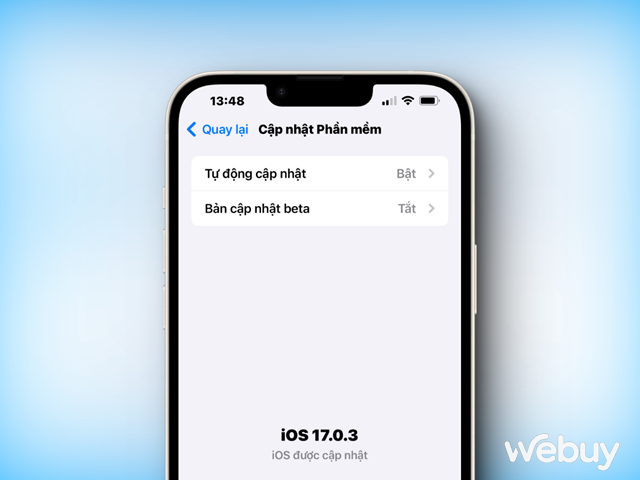
Tiếp theo, bạn cần kích hoạt tính năng chuỗi khóa iCloud (iCloud KeyChain).
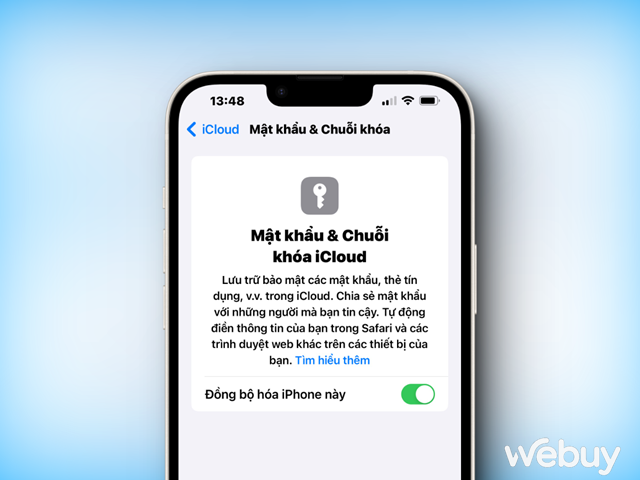
Muốn thêm bất cứ ai vào nhóm “Gia đình” để dùng tính năng Family Password thì bạn cần lưu số điện thoại của người đó vào danh bạ trên thiết bị của mình.
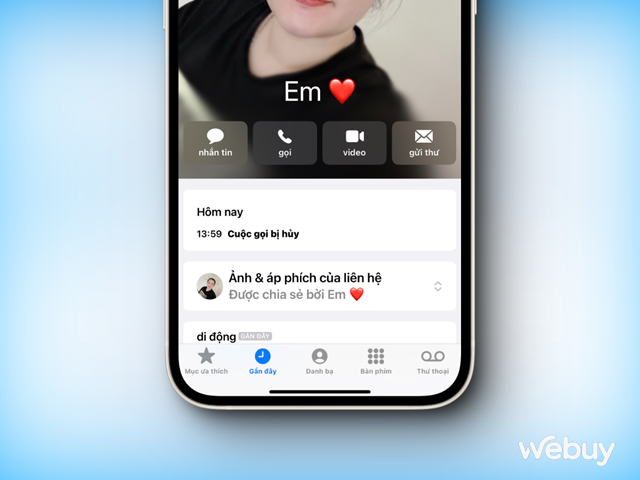
Bước 2: Sau khi hoàn tất các yêu cầu trên, bạn hãy mở Cài đặt (Setting) trên thiết bị, sau đó tìm và nhấn chọn mục Mật khẩu (Passwords). Tiếp theo là xác minh qua Face ID hoặc nhập mật khẩu của thiết bị. Lựa chọn “Chia sẻ các mật khẩu và mã khóa” sẽ hiện ra, bạn hãy nhấn vào “Bắt đầu”.
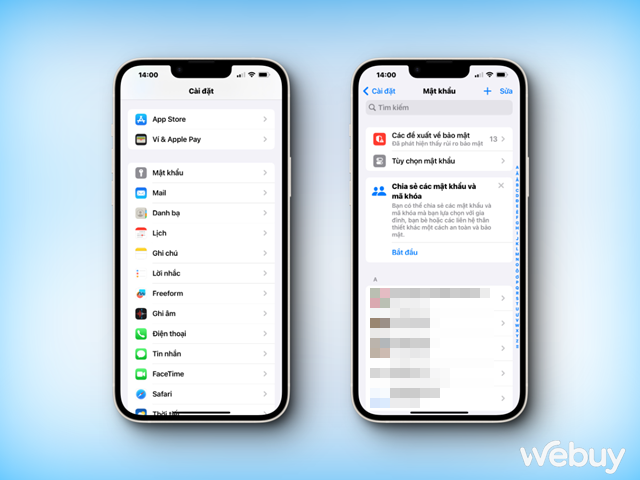
Bước 3: Giao diện giới thiệu tính năng hiện ra, bạn hãy nhấn vào “Tiếp tục”, đặt tên cho nhóm bạn muốn sử dụng tính năng Family Password, kèm theo đó là lựa chọn danh sách các thành viên để thêm vào nhóm.
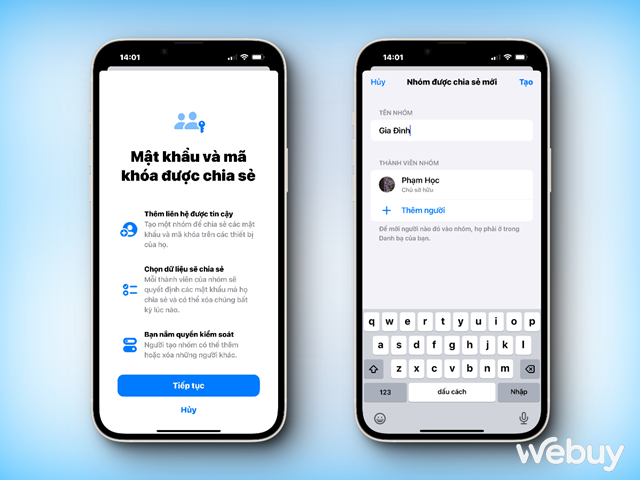
Kế tiếp là phần xác nhận các thiết bị khả dụng cho việc chia sẻ mật khẩu và các lựa chọn tài khoản mà bạn muốn chia sẻ với nhóm.
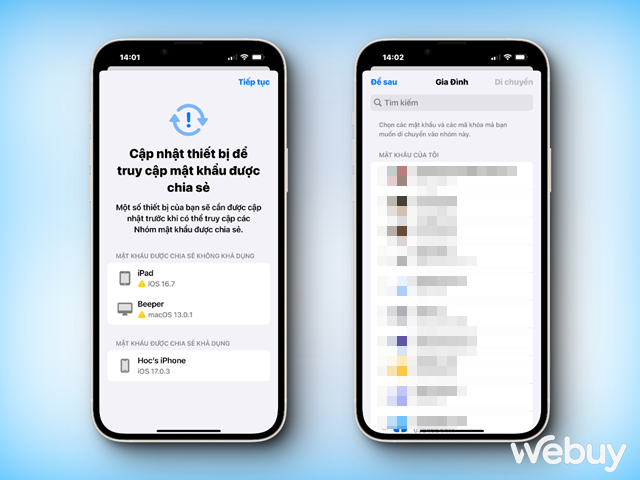
Khi hoàn tất các thiết lập, giao diện Family Password sẻ hiện ra cùng với các lựa chọn mà bạn đã thiết lập.
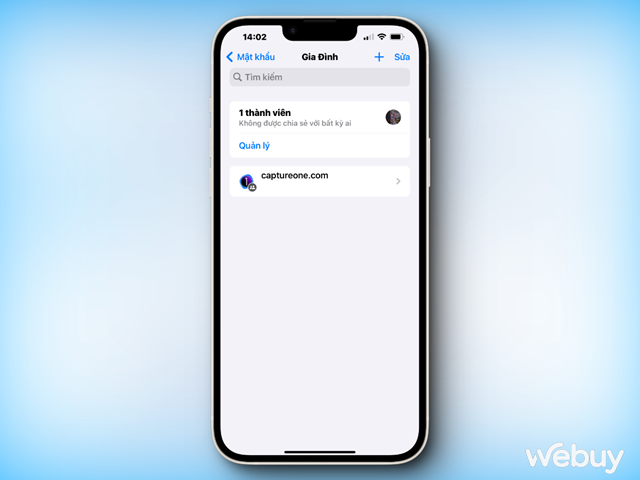
Để thêm mật khẩu mới hoặc người vào nhóm chia sẻ, bạn hãy nhấn vào “+” và nhấn vào lựa chọn tương ứng.
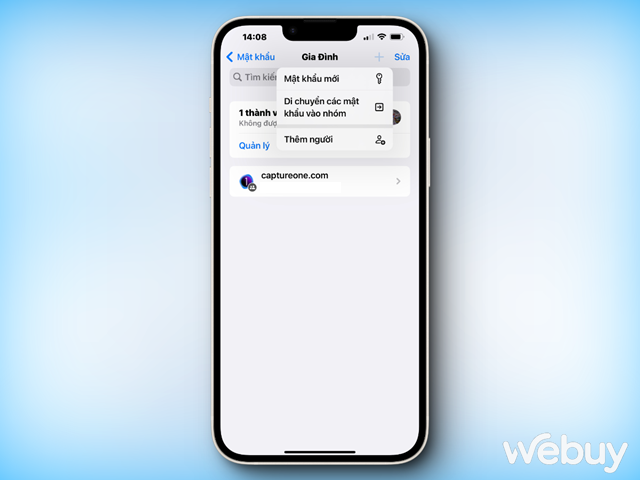
Nhìn chung, tính năng Family Passwords mang lại rất nhiều tiện ích trong thực tế sử dụng hàng ngày. Trước đây không có phương pháp nào dễ dàng, miễn phí hoặc an toàn nào để trao đổi mật khẩu giữa những người dùng thiết bị Apple. Do đó, việc cho phép người dùng chia sẻ mật khẩu trong iOS 17 bằng tính năng Family Passwords trên iPhone lại là một ví dụ khác cho thấy Apple hiểu người dùng ra sao.
NỔI BẬT TRANG CHỦ

Đây là Galaxy S25 Ultra: Galaxy AI tiếng Việt “như con người”, thiết kế mới với viền màn hình siêu mỏng, chip Snapdragon 8 Elite for Galaxy, giá từ 33.9 triệu đồng
Bên cạnh những nâng cấp về phần cứng, Galaxy S25 Ultra được Samsung chú trọng vào các tính năng Galaxy AI mới.

Cận cảnh độc quyền Galaxy S25 Edge trực tiếp tại Mỹ: Phiên bản siêu mỏng của Galaxy S25 Ultra
